提起AI软件,相信很多人无论是在工作还是生活中都经常用到。那么大家是否知道,在AI里如何为画板设置自动添加页码呢?下面这篇文章就将详细介绍AI画板自动添加页码的具体操作步骤,一起来学习一下吧。
说起adobe illustrator cs6,相信大家都很熟悉,那么AI画板设置自动添加页码的具体操作流程,下面小编就和大家分享一下哦。
我们需要先打开AI软件,使用文本框添加文字,根据页码多少添加相应的页码数,然后调整文本框大小,根据内容放到合适的位置。
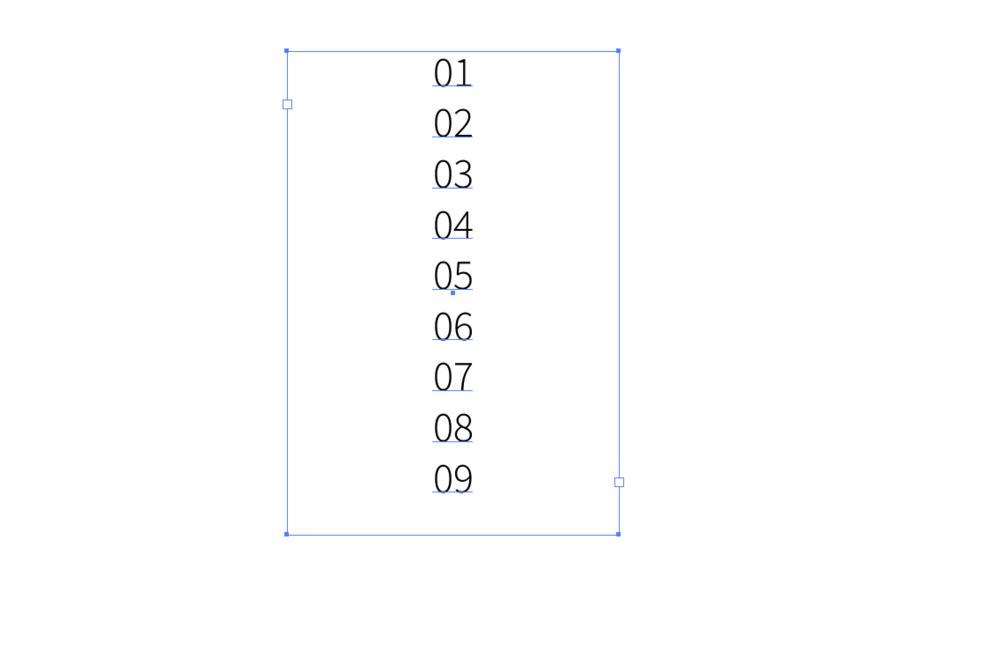
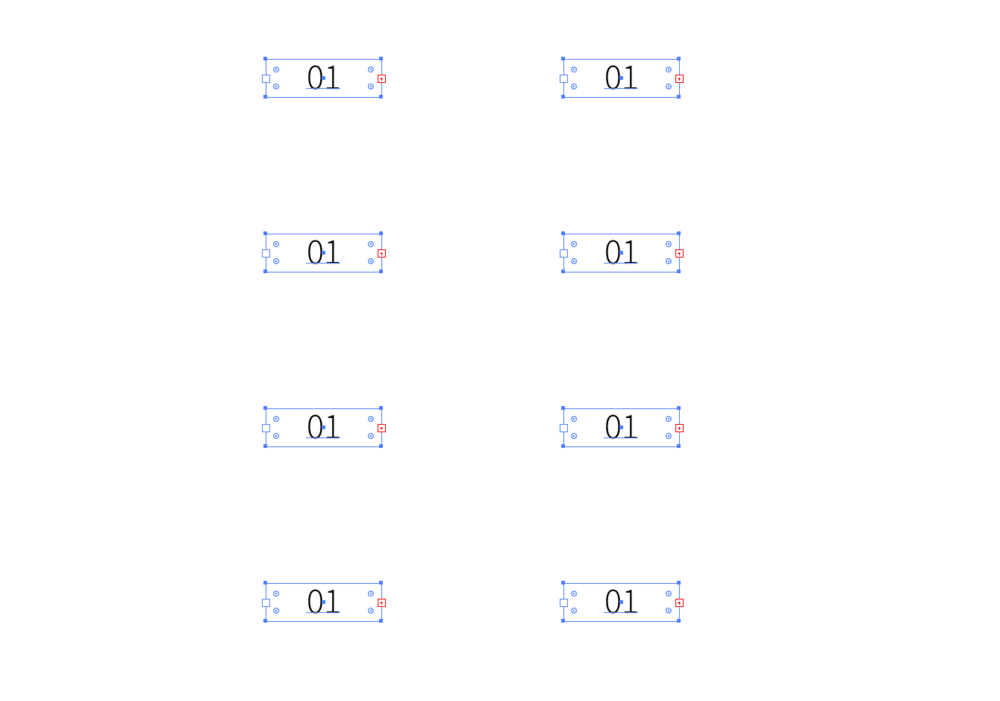
然后我们选中所有的文本框,在菜单栏“文字”>"串接文本">“创建”,然后所有的文本框就串接好了,页码是自动排序的。
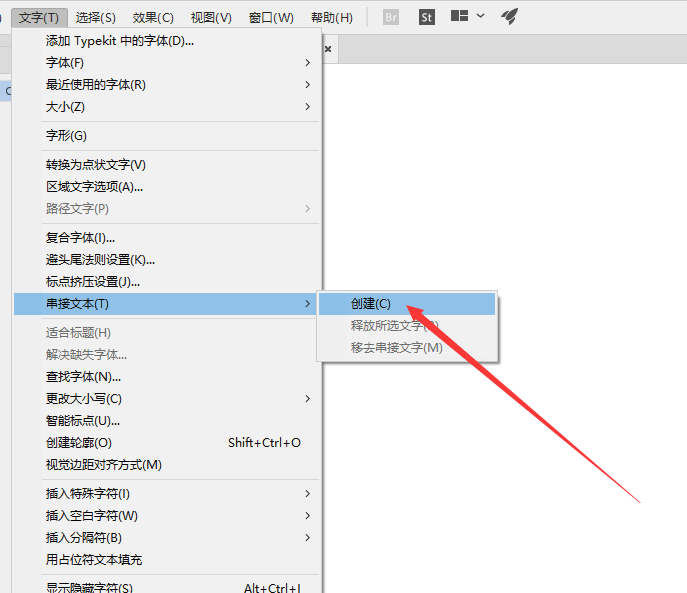
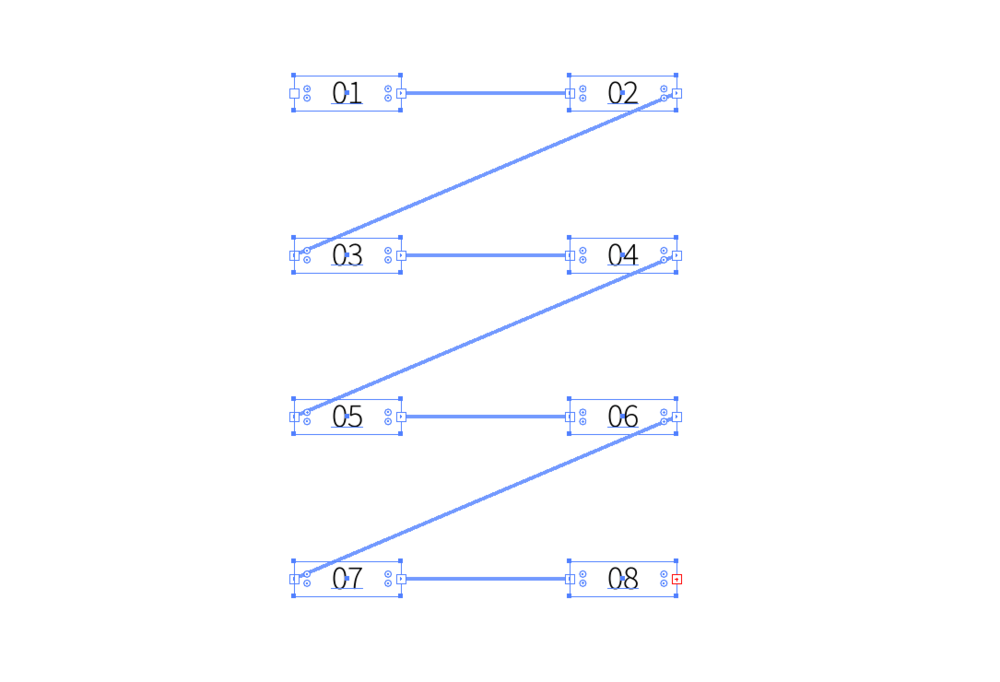
若页码有变动,要删除相应的页码,选中页码的文本框删除即可,后面的码数也会自己变动。(注意选择文本框时尽量不要同时选择四个顶点的中间的连接点,不然会选中所有的文本框)
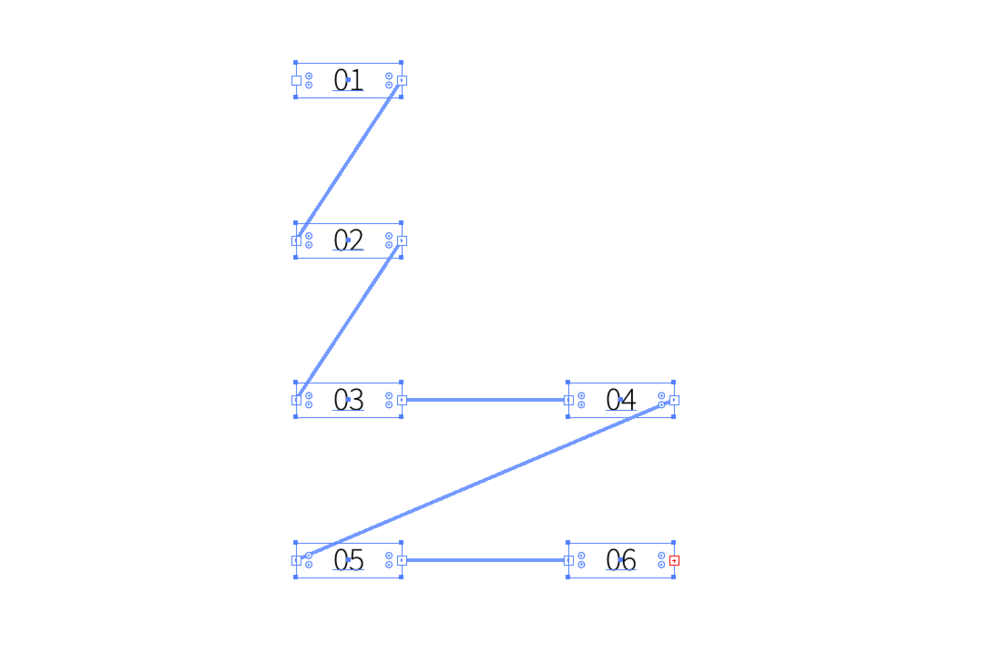
最后我们若要增加相应的页码,选中想增加页码前面的文本框,按下“Ctrl”点击文本框右边的连接点,鼠标变成和“直接选择工具”一样时,松开“Ctrl”用鼠标在空白外点击就可得到新的页码了,后面的码数也会自己变动。
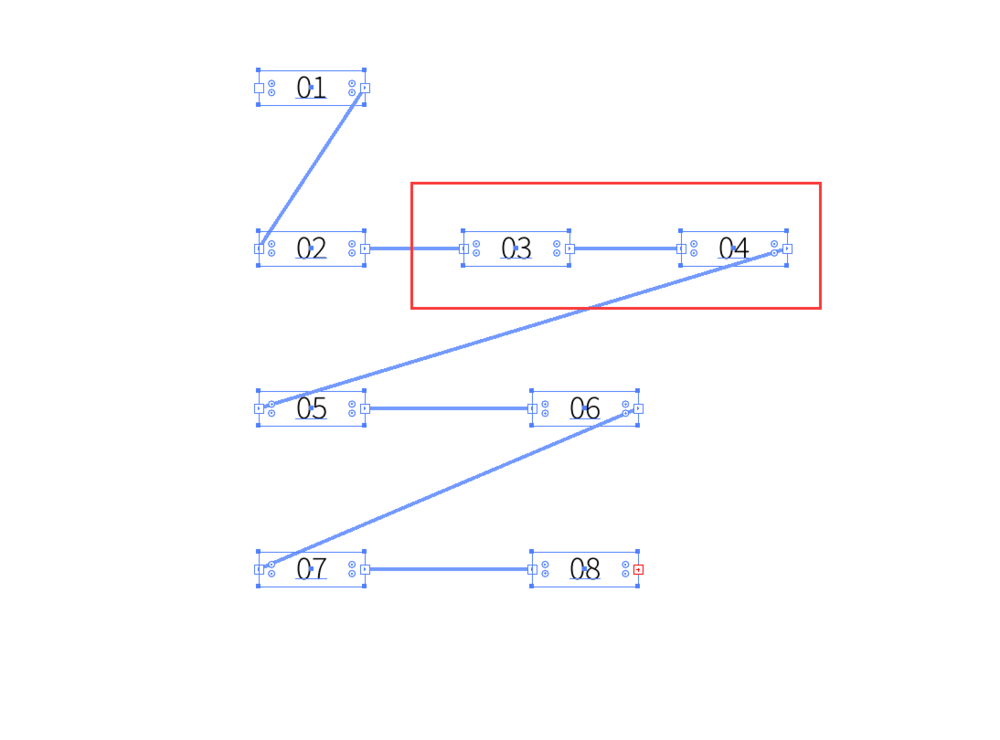
根据上文讲解的AI画板设置自动添加页码的具体操作流程,你们是不是都学会了呀!
以上就是小编为大家带来的AI画板设置自动添加页码的具体操作流程全部内容,希望能够帮到大家!更多内容请关注攻略库













发表评论 取消回复